-
![]() Windows向けデータ復旧
Windows向けデータ復旧
- Data Recovery Wizard Free購入ダウンロード
- Data Recovery Wizard Pro 購入ダウンロード
- Data Recovery Wizard WinPE購入ダウンロード
- Partition Recovery購入ダウンロード
- Email Recovery Wizard購入ダウンロード
- おまかせデータ復旧サービス
概要:
64ビットおよび32ビット用のWindows11無料ダウンロードフルバージョンは、4つの方法で入手できます。このガイドに従って、PCまたはラップトップにWindows11をインストールするのに最適なオプションを1つ選択しましょう。
2021年10月にWindows11が発売され、世界のテックコミュニティで話題となりました。Windowsは世界的に最も人気があり、最も利用されているOSの1つであり、そのため、Windows11のリリースは世界中に注目されました。
Windows11は、以前のWindows10に比べて多くのアップグレードをもたらしました。Windows11の最も重要な更新は、安全性とセキュリティでした。高度なセキュリティアルゴリズムにより、Windows11ではデータとパスワードの安全性が高まります。
しかし、旧バージョンのWindowsユーザーには、Windows 11の無償フルバージョンをダウンロードすべきか、無償でアップグレードすべきか、迷っているのです。どちらにもメリットとデメリットがありますので、それについて説明します。
フルバージョンをダウンロードするか、最新のものにアップグレードするかには、大きな違いがあります。フルバージョンをダウンロードすることにした場合、ゼロからそれをインストールする必要があり、ISOファイルが必要になります。
古いバージョンからWindows11にアップデートする場合は、必要な更新プログラムのみがインストールされ、残りのファイルは保持されます。さらに、アップグレードはWindowsを最初からインストールしないため、かなり迅速なプロセスです。
一方、Windowsを最初からインストールするには、データと設定が失われるリスクがあり、すべてを再構成する必要があります。 ただし、古いバージョンからWindows 11にアップグレードする場合は、設定やデータを失うことはありません。
Windows 11インストールアシスタントの使用は、PCにWindows11をインストールするための最も迅速で簡単な方法の1つです。 ただし、開始する前に、システム要件を確認し、PCがWindows11の最小要件を満たしていることを確認しましょう。
関連記事:Windows 11の互換性確認
ここでは、操作方法を詳しく説明します。
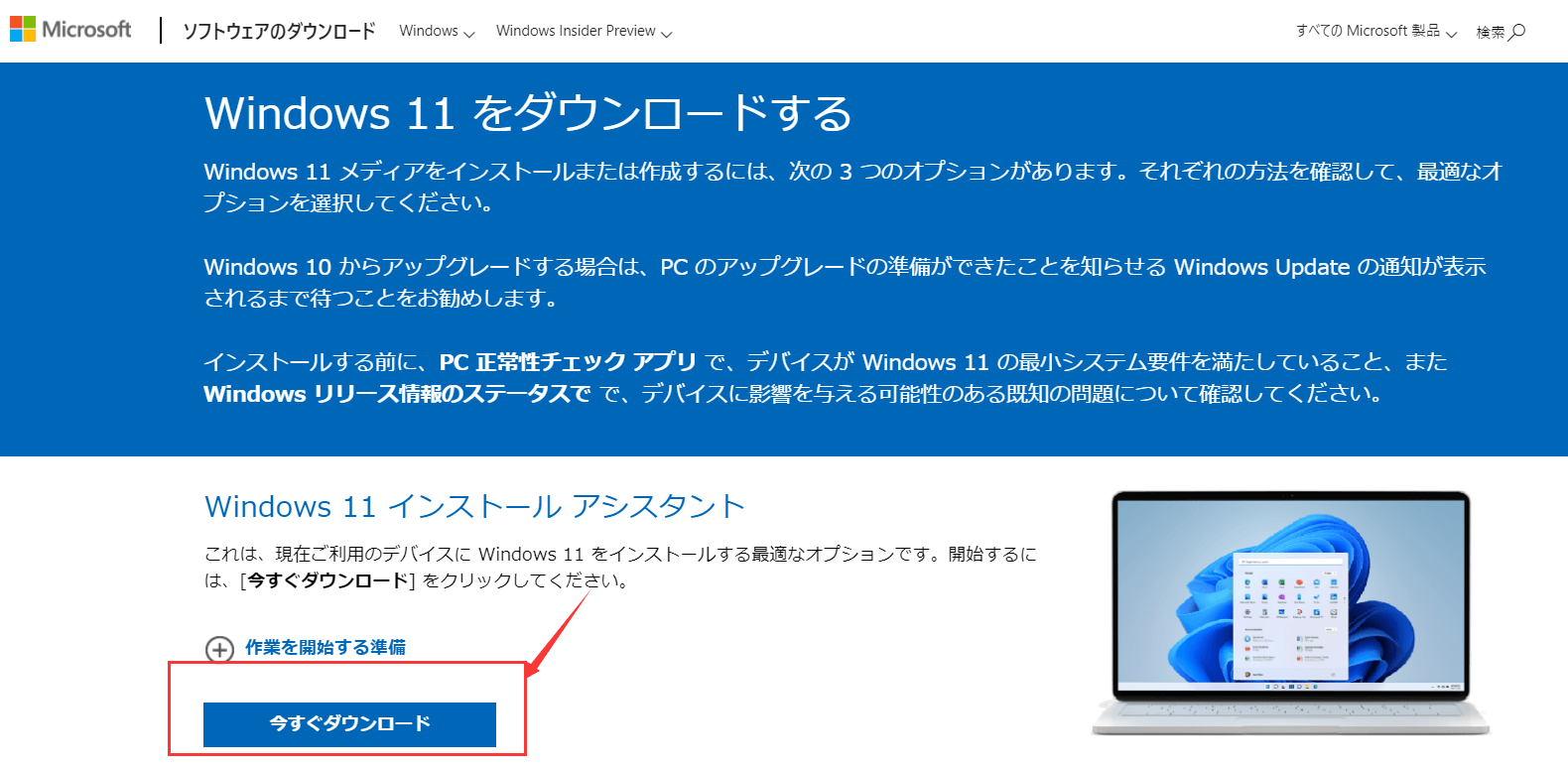
パソコンを再起動した後、Windowsにサインインできます。 最終セットアップが完了すると、新しいWindows11デスクトップが表示されます。
Windows 11をインストールするもう一つの簡単な方法は、インストールメディアを作成することです。ここでは方法を説明します。
ステップ1.Microsoftの公式ウェブサイトにメディア作成ツールをダウンロードし、実行します。
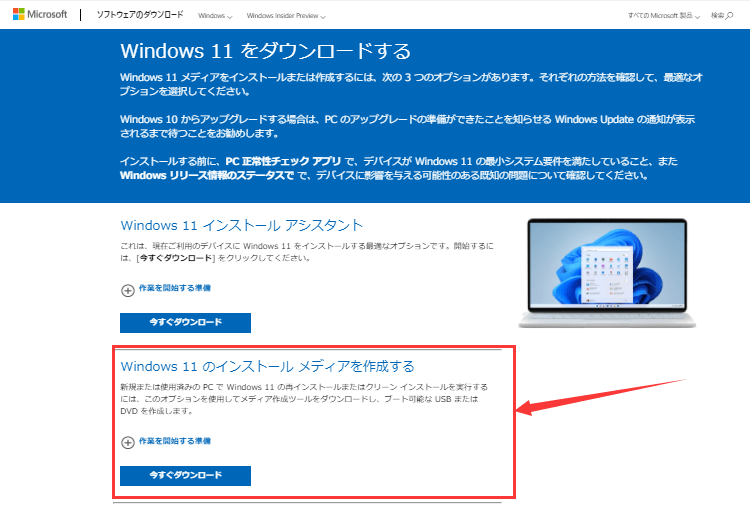
ステップ2.OSをインストールするための3つのオプションがあります。インストールアシスタント、インストールメディア、ディスクイメージのいずれかを選択します(ISOファイル)。
ステップ3.「Windows11のインストールメディアを作成する」オプションまでスクロールした後、「今すぐダウンロード」をクリックします。
初期セットアップの間、ライセンス条項を承認し、Windows11の言語とバージョンを確認するように求められます。その後、8GB以上のストレージスペースを持つUSBデバイスか、DVDに書き込むISOファイルのいずれかを選択するよう促されます。
USBドライブを使用する場合は、コンピューターに接続されていることを確認してください。 次に、「次へ」をクリックします。
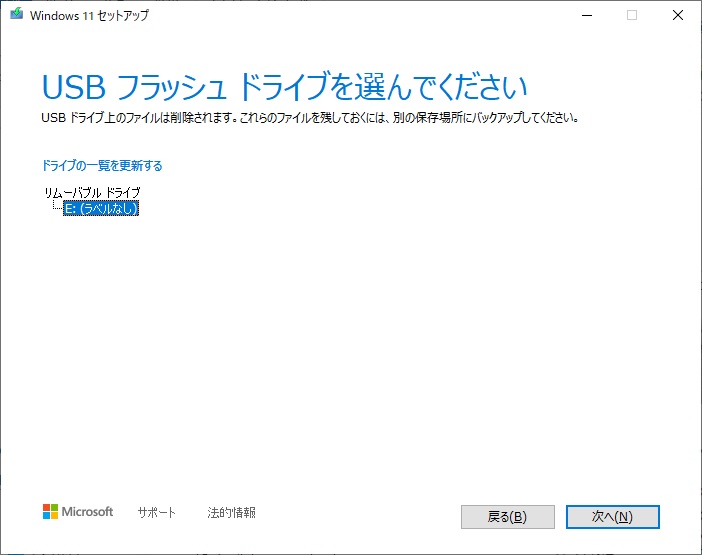
コンピュータに複数の取り外し可能なディスクが接続されている場合は、「次へ」をクリックします。インストールディスクを作成する前に、アプリケーションがUSBドライブにWindows 11をインストールします。手順が完了したら、「完了」をクリックします。
この方法はDVDが必要です。
ステップ1.ISOファイルボタンを選択します。
ステップ2.ページの「次へ」をクリックして、使用するメディアを選択します。
ステップ3.ファイル名を「Windows 11.iso」のような具体的なものに変更し、それを希望の場所に保存します。
ステップ4.「保存」をクリックすると、指定したフォルダにドキュメントが転送されるようになります。
ステップ5.手順が完了するとすぐに、アプリケーションはISOファイルをDVDに書き込むように提示します。
Microsoftは、内蔵のDisc Image Burnerソフトウェアを起動するのではなく、ダウンロード可能なファイルのファイル名とユーティリティを使用するためのコマンドラインオプションをダイアログウィンドウに表示します。「OK」をクリックしてメッセージを解除し、「完了」をクリックしてメディア作成ツールを停止します。
また、もっと簡単な方法があります。コンピュータのクトレイに書き込み可能なDVDを入れます。WindowsエクスプローラでMicrosoft Windows ISOファイルを右クリックし、ディスクイメージを書き込むオプションを選択します。
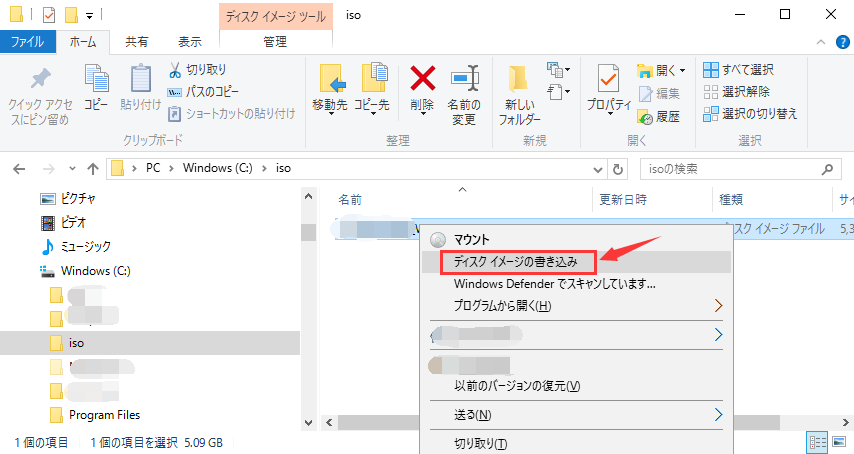
Windows 10からWindows 11にアップグレードする最も簡単な方法は、自動ダウンローダーソフトウェアを使用することです。
ここでは、EaseUS OS2Goをお勧めします。EaseUS OS2GOは最高のWindowsダウンローダソフトウェアです。このソフトウェアを使用すると、ポータブルWindows 10/11ディスクまたはMac用のブータブルWindows USBを作成することができます。
具体的な操作手順はこの関連記事を見ます:ブート可能なUSBメモリを簡単に作成する方法。この記事では、Windowsのブート可能なUSBメモリを作成する各方法を詳しく紹介しました。Windows 11ダウンローダー・ソフトウェアを使用したい方は、ぜひお読みください。
注意事項:Windows 11 無料ダウンロードフルバージョン、すなわちWindows 11をクリーンインストールするためには、古いハードディスクのデータを消去し、新しいWindowsをインストールするために再構成するプロセスです。
Windowsのインストール時にデータが失われないように、無料のバックアップソフトで重要なバックアップを取っておく必要があります。EaseUS Todo backupはこのような状況に最適な選択肢であり、ユーザー向けに巨大なクラウドバックアップストレージを備えています。これは専門なバックアップソフトで、初心者でも簡単に操作できますので、とても使いやすいです。
また、EaseUS Todo Backupはディスク、システム、ファイルなどをバックアップすることができます。その上、クローン機能も搭載しています。EaseUS Todo Backupを使えば、ディスクやシステム、パーティションをクロンすることもできます。
具体的な操作手順は以下の通りです。
ステップ1.EaseUS Todo Backupを開き、「バックアップを作成」をクリックします。
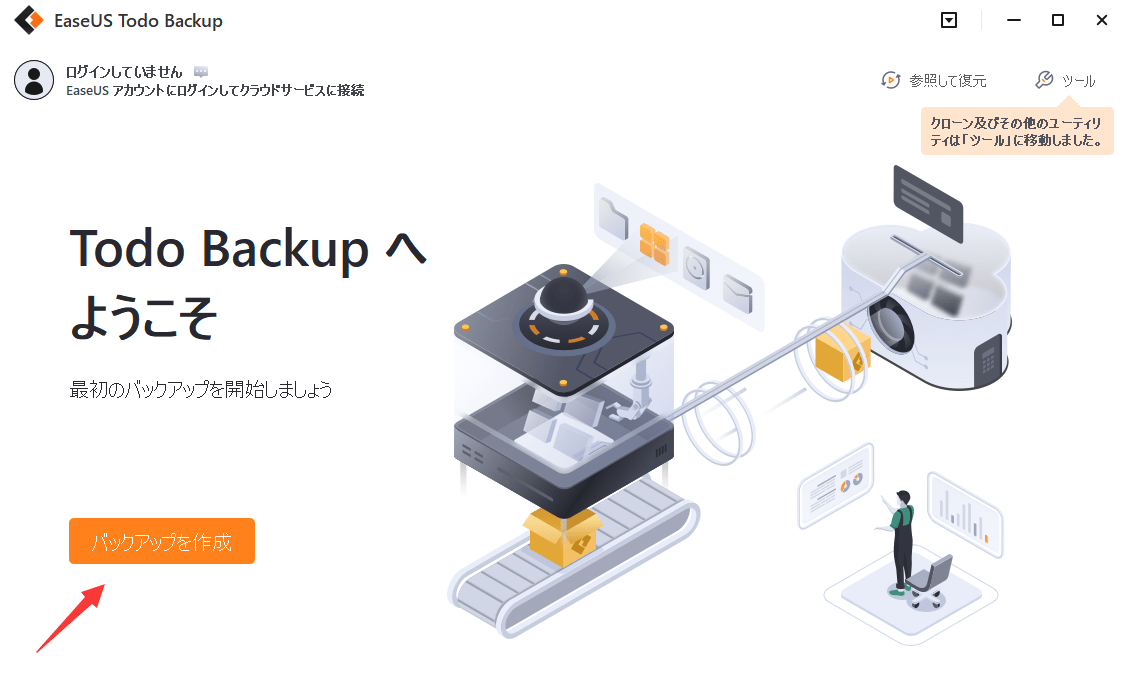
ステップ2.バックアップの対象として、ディスクを選択します。
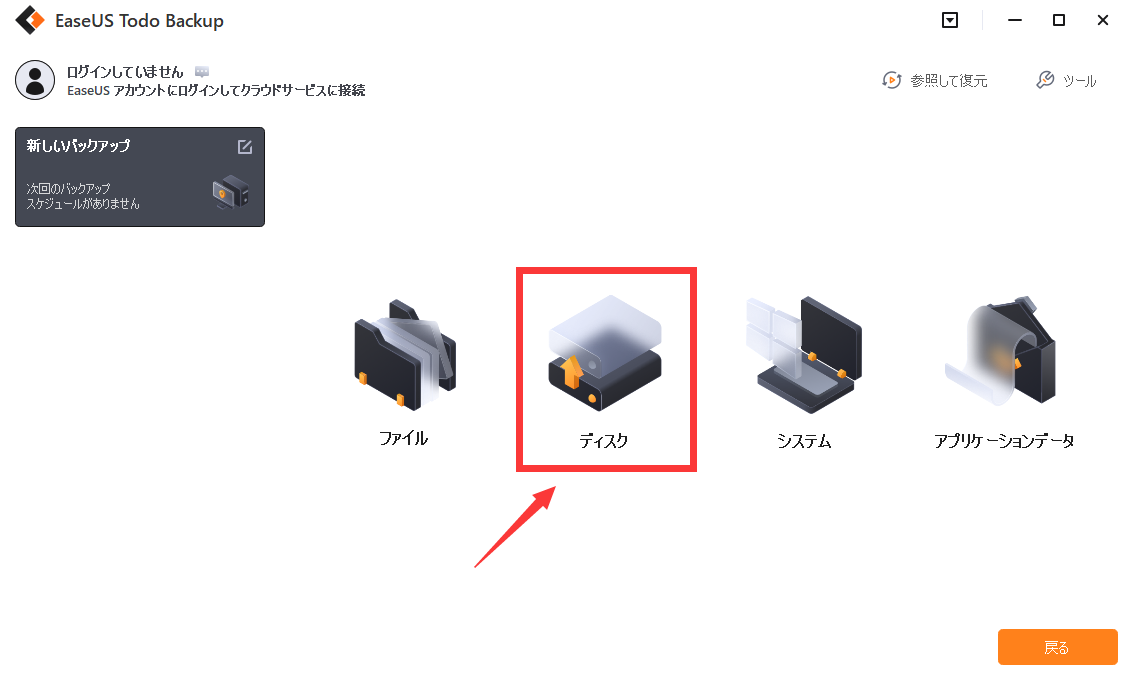
ステップ3.ここでバックアップしたいディスクとパーティションを選択します。
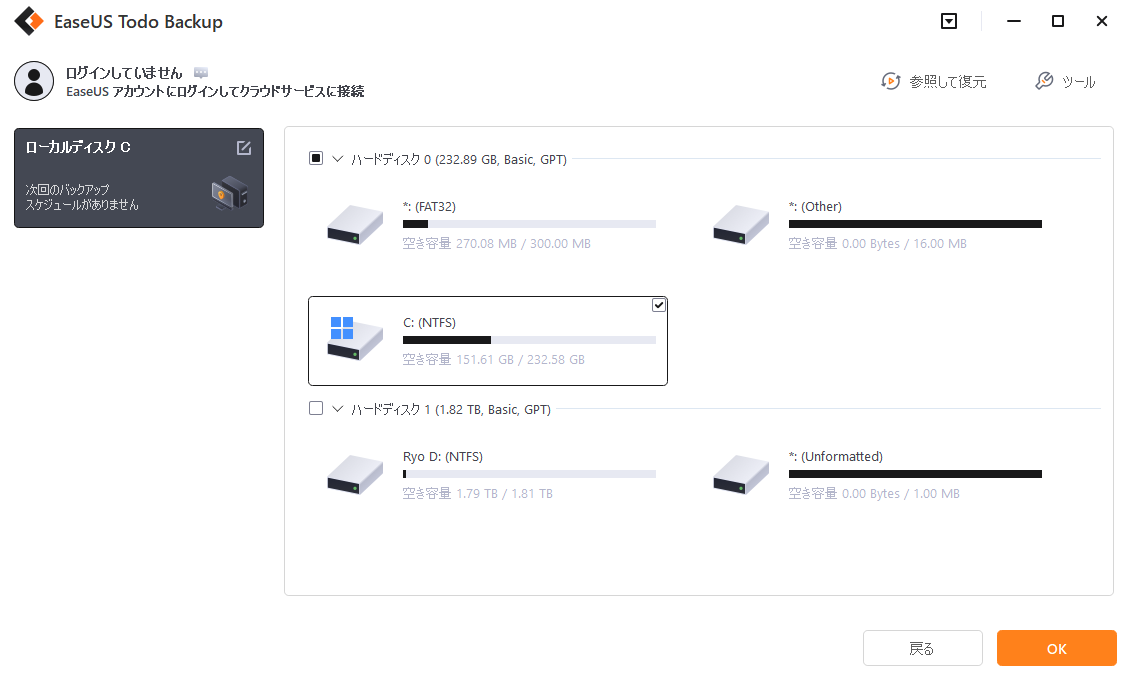
ステップ4.バックアップの保存先を選びます。
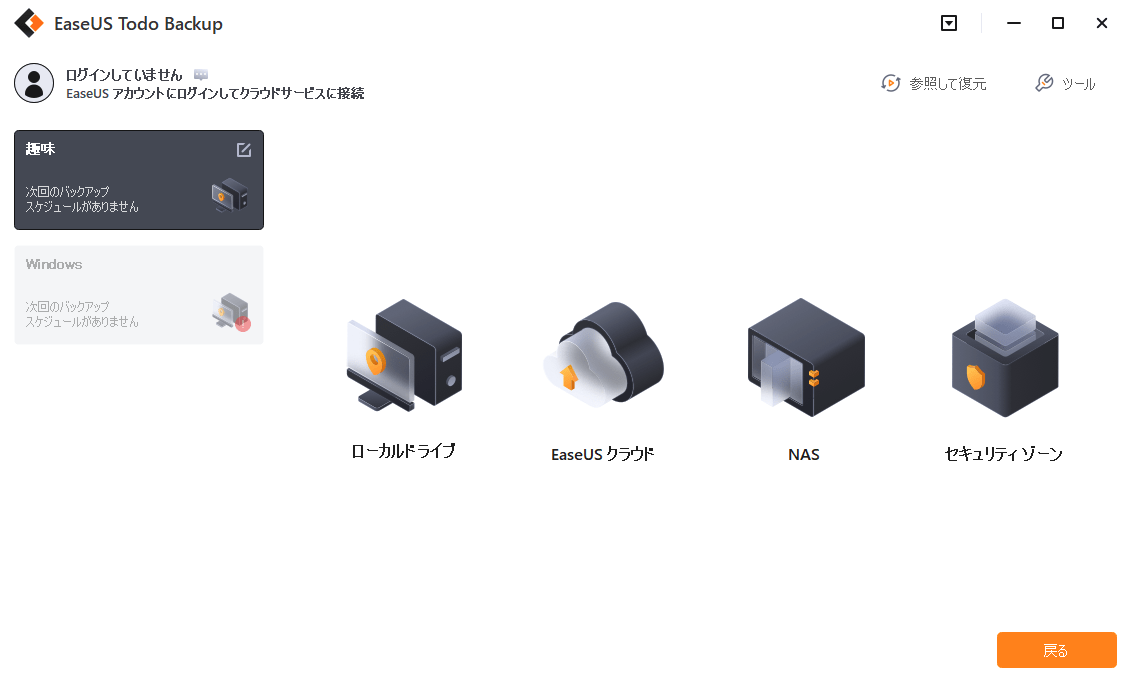
ステップ5.最後、「今すぐバックアップ」をクリックすると、バックアッププロセスを開始します。
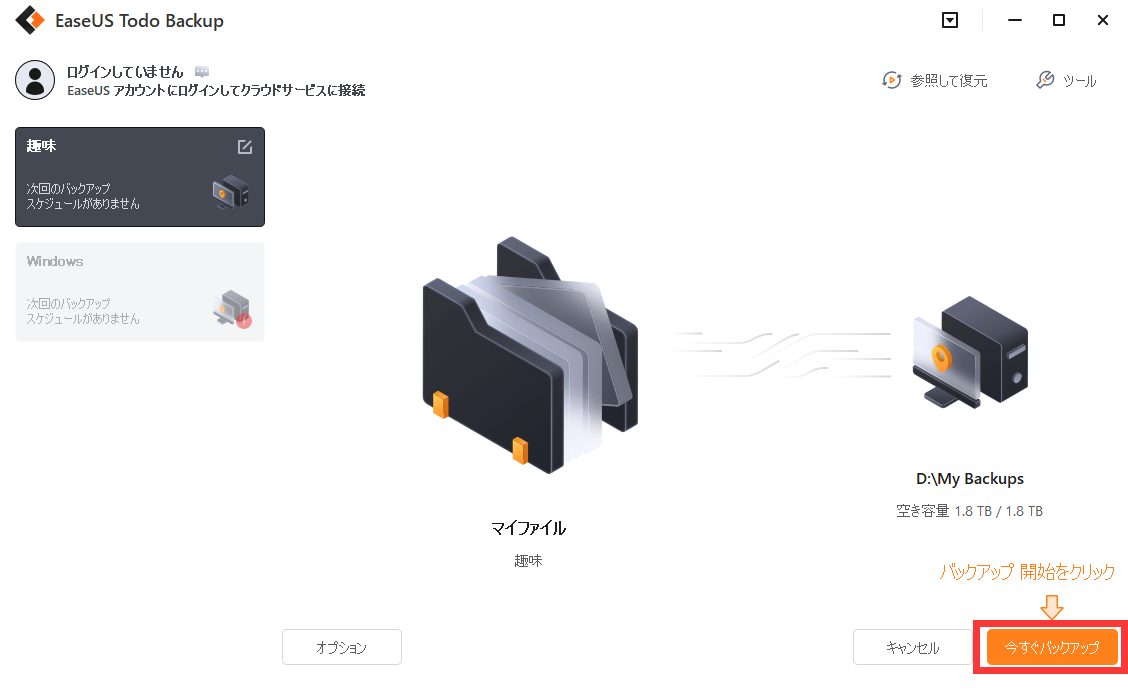
この記事で、すでにWindowsのフルバージョンを無料ダウンロードする方法を知っていましょう。ただし、ダウンロードやインストールを行う前に、データ損失のトラブルを避けるため、大切なデータのバックアップを取ることをお勧めします。
EaseUS Todo Backup
PCのデータのセキュリティのため、完全・自動的にバックアップを実行できるバックアップソフトでもあり、ハードディスク・OSを完璧にクローンできる高度なクローンソフトでもあります。